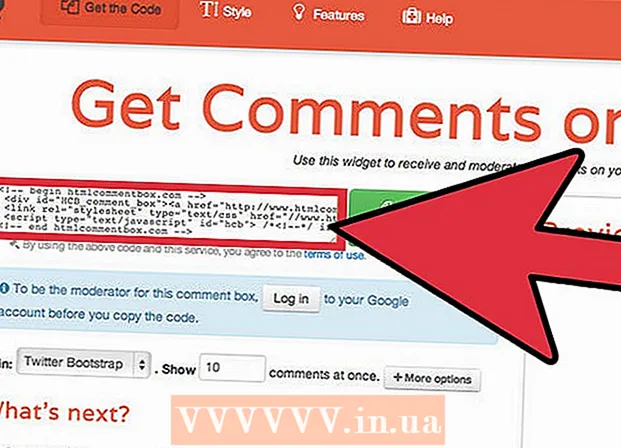Forfatter:
Frank Hunt
Opprettelsesdato:
11 Mars 2021
Oppdater Dato:
27 Juni 2024

Innhold
- Å trå
- Del 1 av 3: Finne dokumentet ditt
- Del 2 av 3: Last ned HelloFax for Google Drive
- Del 3 av 3: Faks dokumentet
- Tips
- Nødvendigheter
Google Chrome tilbyr nå HelloFax-applikasjonen, et nytt skritt i forbedringen av Googles dokumentbehandling. Med en Gmail-konto kan du nå opprette og lagre digitale fakser i Google Disk. Disse dokumentene kan sendes som en faks ved hjelp av Google Chrome-applikasjonen HelloFax. I denne artikkelen viser vi deg hvordan du sender fakser fra Gmail.
Å trå
Del 1 av 3: Finne dokumentet ditt
 Logg på med Google-kontoen din. Alle Google-produkter er tilgjengelige ved å logge på med brukernavn og passord.
Logg på med Google-kontoen din. Alle Google-produkter er tilgjengelige ved å logge på med brukernavn og passord.  Klikk på "Kjør" fra rullegardinmenyen i linjen øverst på skjermen.
Klikk på "Kjør" fra rullegardinmenyen i linjen øverst på skjermen. Last opp dokumenter du vil faks med Google Disk. Klikk på den oransje opplastingsknappen eller opprett et nytt dokument med "Ny" -knappen.
Last opp dokumenter du vil faks med Google Disk. Klikk på den oransje opplastingsknappen eller opprett et nytt dokument med "Ny" -knappen.  Lagre e-postvedlegg i Google Disk, som tidligere het Google Docs. Velg å vise vedlegget online i stedet for å laste det ned.
Lagre e-postvedlegg i Google Disk, som tidligere het Google Docs. Velg å vise vedlegget online i stedet for å laste det ned.  Klikk på knappen "Legg til stasjon" øverst til høyre på siden når dokumentet er åpent.
Klikk på knappen "Legg til stasjon" øverst til høyre på siden når dokumentet er åpent. Rediger og lagre dokumentene dine. Nå er de klare til å bli sendt hvis du har satt opp HelloFax.
Rediger og lagre dokumentene dine. Nå er de klare til å bli sendt hvis du har satt opp HelloFax.
Del 2 av 3: Last ned HelloFax for Google Drive
 Gå til hellofax.com/googledrive.
Gå til hellofax.com/googledrive. Klikk på "Logg på med Google" -knappen.
Klikk på "Logg på med Google" -knappen.- Du kan også opprette en konto på Hellofax.com og koble kontoen din til Google Disk.
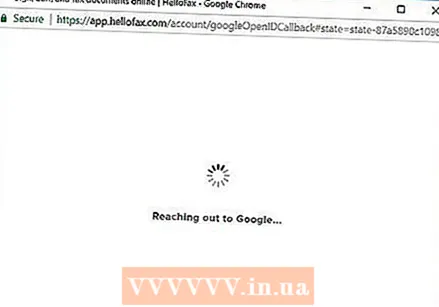 Last ned HelloFax-applikasjonen for Google Chrome. Hvis du ikke allerede har Google-nettleseren på datamaskinen din, må du laste den ned før du fortsetter.
Last ned HelloFax-applikasjonen for Google Chrome. Hvis du ikke allerede har Google-nettleseren på datamaskinen din, må du laste den ned før du fortsetter.  Klikk på HelloFax-applikasjonen når den er installert. Gi HelloFax tilgang til Google Disk-kontoen din.
Klikk på HelloFax-applikasjonen når den er installert. Gi HelloFax tilgang til Google Disk-kontoen din.
Del 3 av 3: Faks dokumentet
 Klikk på "Send en faks" for å begynne å sende en faks, eller skriv inn en signatur.
Klikk på "Send en faks" for å begynne å sende en faks, eller skriv inn en signatur.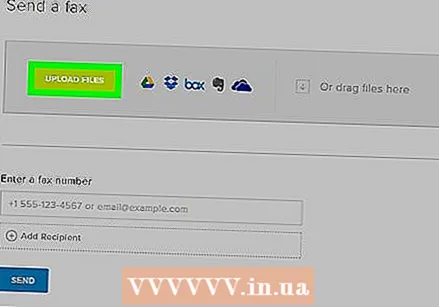 Velg filen du vil faks fra listen over dokumenter i Google Disk.
Velg filen du vil faks fra listen over dokumenter i Google Disk.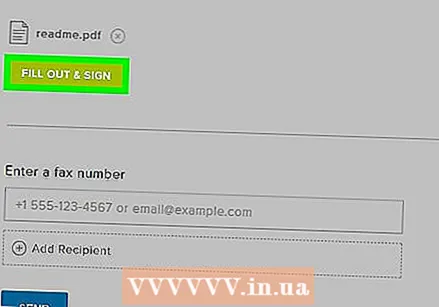 Rediger dokumentet ditt før du sender det, hvis ønskelig.
Rediger dokumentet ditt før du sender det, hvis ønskelig.- For å bruke alle funksjonene, må du først skanne signaturen din og laste den opp til HelloFax-kontoen din. På denne måten kan du legge til signaturen din digitalt før du sender faksen.
 Skriv inn telefonnummeret eller e-postadressen som faksen skal sendes til, i den aktuelle tekstboksen.
Skriv inn telefonnummeret eller e-postadressen som faksen skal sendes til, i den aktuelle tekstboksen. Klikk på "Send".
Klikk på "Send".- Du kan fakse 50 sider gratis før HelloFax begynner å lade for det. Etter dette må du oppgi detaljene på kredittkortet ditt for å kunne sende mer.
Tips
- HelloFax er også integrert med Box og DropBox, slik at du også kan velge dokumenter for faksing fra disse skytjenestene.
Nødvendigheter
- Google-konto
- Google Drive-dokumenter
- E-postvedlegg
- HelloFax-konto
- Digital signatur / skannet signatur
- Nettleseren Google Chrome
- HelloFax-applikasjon
- Kredittkort